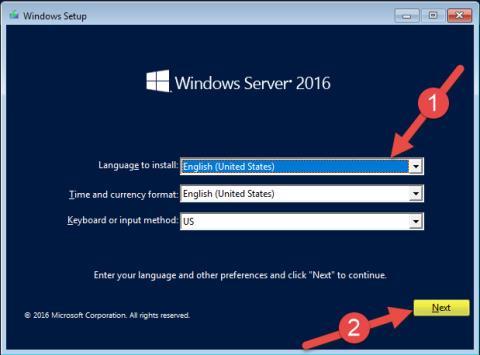Nýir eiginleikar í Windows Server 2016
Nýja útgáfan af Windows Server mun færa okkur nær skýinu, samþætta Azure þjónustu, sérstaklega á SQL /DB og á auðkennisstjórnun og aðgangsheimildarkerfum (uppsett í skýinu krefst AD þjónustu, sem gerir skilvirka stjórnun í blendingsumhverfi með á -húsnæði og skýjaforrit). Nýir eiginleikar innihalda:
- Í fyrsta skipti í sögunni hefur Microsoft bætt tímanákvæmni þökk sé þróun Win32 Time og Hyper-V Time Sync þjónustu.
- Hyper-V er með algjörlega nýja endurgerð, með betri vélbúnaðarstjórnun, einfaldari netstjórnun, stuðningi við Windows gáma Windows 10 sýndarvéla o.s.frv.
- Nano Server hefur nú nýtt líkan til að búa til Server myndir, með stuðningi fyrir aðrar Windows Server Editions.
- Auðkennisstjórnun og aðgangsheimildarkerfi: Þetta er þar sem Microsoft hefur náð miklum framförum, sem gerir skilvirka samþættingu á staðnum og skýjaforritum sem krefjast öruggs Active Directory aðgangs.
- Stjórnun og sjálfvirkni: PowerShell 5.0 bætir við frábærum nýjum eiginleikum sem gagnast þróunaraðilum mjög og getu til að keyra PowerShell á Nano Server.
- Netkerfi: Microsoft bætir við nýjum hugbúnaðarskilgreindum netarkitektúr og mörgum TCP frammistöðubótum.
- Öryggi: Nýr „Just Enough Administration“ eiginleiki gerir notendum kleift að framselja vinnu til PowerShell fyrir stjórnun, og nýr eiginleiki Credential Guard notar öryggi sem byggir á sýndarvæðingu til að einangra svæði þannig að aðeins sérstakur hugbúnaður nýr aðgangur að þeim.
- Geymsla : Geymslurými beint gerir kleift að byggja upp mjög tiltæka geymslu með því að nota staðbundna geymsluþjóna með nýrri Failover Clustering tækni.
Sjá meira: Hvað færir Windows Server 2016 litlum og meðalstórum fyrirtækjum?
Hvernig á að setja upp Windows Server 2016 á Windows 10.
Til að setja upp Windows Server 2016 þarf eftirfarandi hugbúnaðar- og kerfiskröfur:
- Windows Server 2016 Standard ( skrifborðsupplifun – GUI)
- 2 örgjörvar
- 8GB DDR4
Skref 1. Veldu tungumál og innsláttarstillingar fyrir lyklaborð.


Skref 2. Sláðu inn hugbúnaðarlykil :

Skref 3. Veldu útgáfuna sem þú vilt setja upp. Hér með GUI .



Skref 4. Veldu drifið/hdd/SAN (ytra minni) sem þú vilt setja upp á.



Skref 5. Veldu lykilorð stjórnanda (lykilorðið þarf að vera sterkt). Lestu greinina Hvernig á að athuga styrk lykilorðsins til að athuga styrkleika lykilorðsins.



Skref 6. Þannig að uppsetningarferlið er lokið og tilbúið til notkunar.


Óska þér velgengni!
Sjá meira: